win10电脑屏幕闪烁不停怎么回事 win10系统电脑屏幕闪烁不停解决方案
更新日期:2023-06-25 08:48:59
来源:互联网
win10电脑屏幕闪烁不停怎么回事?最近有用户反映说win10电脑开机后屏幕闪烁不停,非常影响使用,这是为什么呢?其实这是因为运行了不兼容的软件或者显卡驱动出现了故障和统设置出现了错误,下面小编就详细介绍一下win10系统电脑屏幕闪烁不停解决方案。
win10电脑屏幕闪烁不停怎么回事
一.检查计算机屏幕刷新率
右键单击电脑桌面,选择【显示设置】,选择【高级显示设置】,接着选择【显示适配器属性】,点击【监视器】然后将屏幕刷新率更改为60 Hz。如果是60 Hz,则将其更改为另一个频率,然后再返回60 Hz。
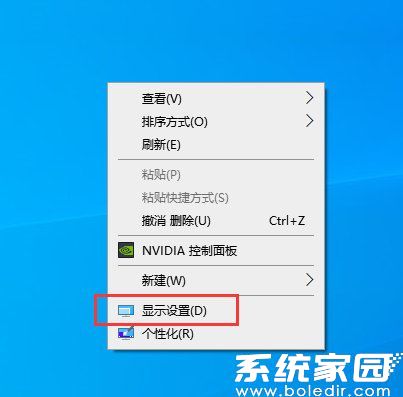
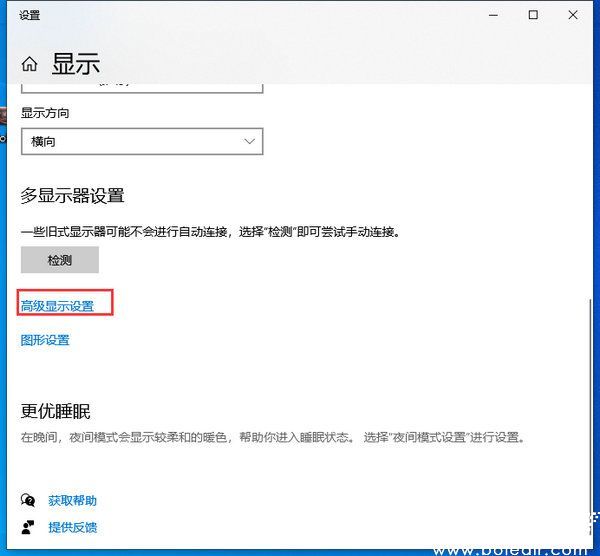
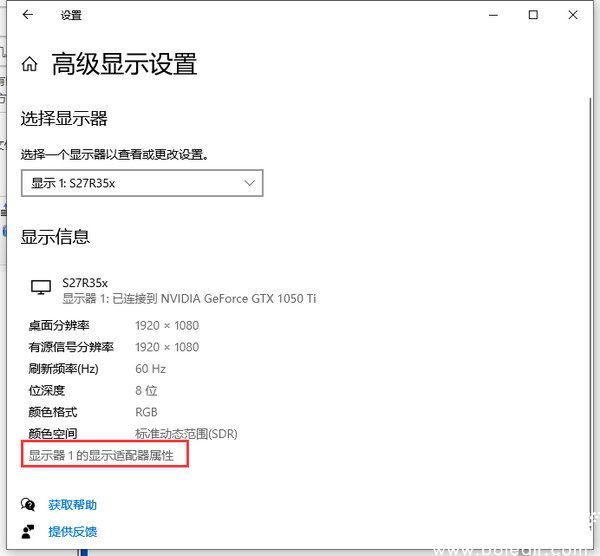

二.电脑显示器连接电缆问题
显示器背面和主板上有各种类型的接口电缆。找到显示器电缆,并检查是否松动或引脚倾斜。然后再次插入电源,并检查计算机是否存在屏幕闪烁问题。

三.磁场
如果计算机附近存在电磁干扰,也将导致计算机显示屏闪烁。我们可以将计算机放在空表上,以确定是否是问题所在。

四.驱动程序问题
右键单击计算机图标,选择“属性”,然后选择“设备管理器”以检查视频卡驱动程序是否存在任何问题。如果版本较旧,则可以右键单击图形卡驱动程序并直接更新图形卡驱动程序。如果显卡本身有问题,则可以将其卸下。一种常见的方法是擦拭显卡的金属部分。建议专业人员解决其他问题,以避免不必要的损失。
常见问题
- 知乎小说免费阅读网站入口在哪 知乎小说免费阅读网站入口分享365432次
- 知乎搬运工网站最新入口在哪 知乎盐选文章搬运工网站入口分享218660次
- 知乎盐选小说免费网站推荐 知乎盐选免费阅读网站入口分享177207次
- 原神10个纠缠之缘兑换码永久有效 原神10个纠缠之缘兑换码2024最新分享96861次
- 羊了个羊在线玩入口 游戏羊了个羊链接在线玩入口70746次
- 在浙学网页版官网网址 在浙学官方网站入口66419次
- 王者荣耀成年账号退款教程是什么?王者荣耀成年账号可以退款吗?64795次
- 地铁跑酷兑换码2024永久有效 地铁跑酷兑换码最新202458573次
- paperpass免费查重入口58502次
- 蛋仔派对秒玩网址入口 蛋仔派对秒玩网址入口分享57696次

